欢迎来到达索SOLIDWORKS增值经销商硕迪科技官网
服务热线:400-009-9965
solidworks@shuodizhixin.com
欢迎来到达索SOLIDWORKS增值经销商硕迪科技官网
服务热线:400-009-9965
solidworks@shuodizhixin.com


1、快捷键设置
我们在工作任务紧急或者工作量比较大的时候,只依靠SOLIDWORKS软件自带的几个快捷键,工作效率会大打折扣。这时候我们就需要根据自身的习惯来设置属于自己的快捷键了。设置的操作步骤是,选项—自定义—键盘,在键盘页面中找到常用命令,设置快捷键。
2、隐藏/显示零部件
我们先说隐藏零件,很多朋友平时隐藏零部件的做法就是把鼠标箭头移动到零件位置,单击鼠标右键,点击眼睛图标隐藏零部件。其实直接用鼠标箭头选中零件后,按下Tab键,零件直接消失,这样更加的简单快捷。
再来说显示零件,想要显示已经隐藏的零件,按一般的做法就更麻烦了,需要在左侧的设计树上找到零件名称,点击眼睛图标,很多时候找这个零件的名称就得花费不少的时间。更加快捷的方法就是把鼠标箭头放在隐藏零件的位置,按下Shift+Tab键,零件直接出现。
3、透明文件选不中
我们在设计时经常会将一些零件透明化,有时候又要对透明的零件进行特征操作,需要把零件实体化,这时候却很难选中已经透明的零件,这里有一个技巧就是把鼠标箭头放在透明零件的位置,按一下Shift键,透明零件就会被直接选中。
4、拖动工程图
我们在标注尺寸或者调整视图位置时,需要把视图拖动到合理的位置,很多人的做法是找到视图的边缘,待鼠标的箭头出现移动的命令,方可移动视图。更快捷的方法是按住Alt键,鼠标点击视图中的任意一点,就可以随意拖动视图。
5、草图不闭合
草图不闭合的情况下,是不能进行拉伸、切除等其他命令的,简单的草图在软件提醒下,便可找到断开的点。若草图过于复杂,要想找到不闭合的位置,该怎么办?简便方法是,工具—草图工具—检查草图合法性,断开处会以放大镜的形式呈现出来,可以在里面直接修改。
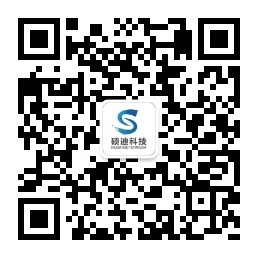
关注微信公众号
硕迪科技
